将文件上传至Windows云服务器一般会采用MSTSC远程桌面连接的方式。本节为您介绍本地Windows计算机通过远程桌面连接,上传文件至Windows云服务器的操作方法。
前提条件
Windows云服务器可以访问公网。
处理方法
1、在本地Windows计算机上,单击“开始”,在出现的“搜索程序和文件”输入框中输入mstsc。
弹出远成桌面连接对话框。
2、单击“选项”。
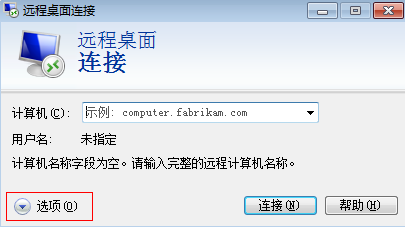
3、在“常规”页签中,输入云服务器的公网IP地址和用户名“Administrator”。
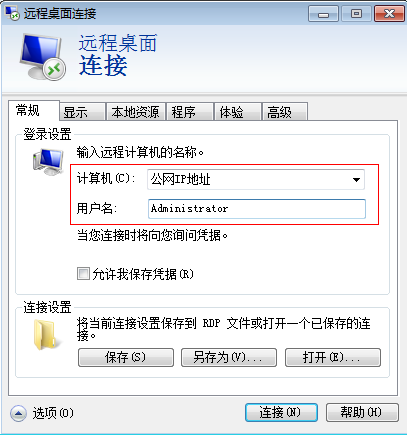
4、选择“本地资源”页签,确认“本地设备和资源”栏的“剪切板”处于勾选状态。
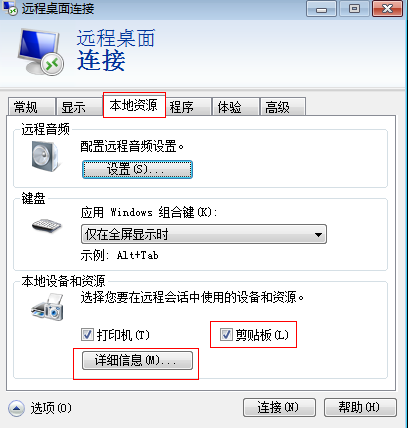
5、单击“详细信息”。
6、在“驱动器”多选框列表,勾选要上传到Windows云服务器上的文件所在的本地磁盘。
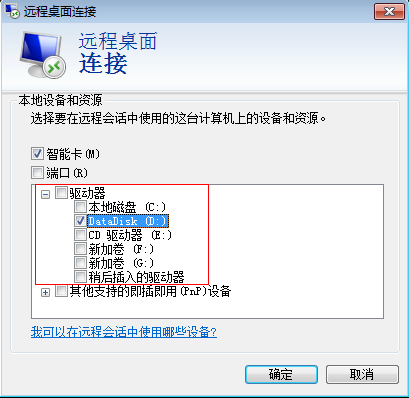
7、打开“确定”,登录Windows云服务器
8、单击“开始 > 计算机”。
在出现的Windows云服务器上可看到本地硬盘的信息。
9、在云服务器中,双击进入本地磁盘,将需要上传的文件复制到Windows云服务器。

